Sletning af USB-klassedriveren
Slet USB-klassedriveren, når det ikke er muligt at installere printerdriveren korrekt, når du anvender en USB-forbindelse. Bemærk, at selvom du sletter USB-klassedriveren, vil den blive installeret igen automatisk, når du tilslutter printeren og din computer med et USB-kabel.
1
Tilslut printeren og din computer med et USB-kabel (Oprettelse af forbindelse via USB), og tænd for printeren.
2
Log ind på computeren med en administratorkonto.
3
Vis [Enhedshåndtering]. Visning af [Enhedshåndtering]
4
Dobbeltklik på [USB-controllere (Universal Serial Bus)].

5
Højreklik på [Understøttelse af USB-udskrivning], og klik på [Fjern].
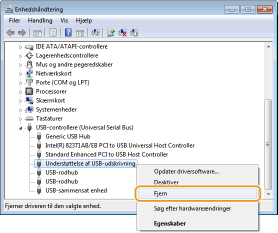

Vær omhyggelig med kun at slette [Understøttelse af USB-udskrivning], og slet aldrig andre enheder eller enhedsdrivere
Windows fungerer muligvis ikke korrekt, hvis du sletter andre enheder eller enhedsdrivere.

Hvis [Understøttelse af USB-udskrivning] ikke vises
[Understøttelse af USB-udskrivning] vises ikke, hvis USB-klassedriveren ikke er installeret korrekt. I dette tilfælde skal du lukke [Enhedshåndtering] uden at foretage dig noget yderligere.
6
Klik på [OK].
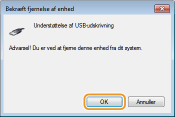
7
Luk [Enhedshåndtering].
8
Tag USB-kablet ud, og genstart din computer.